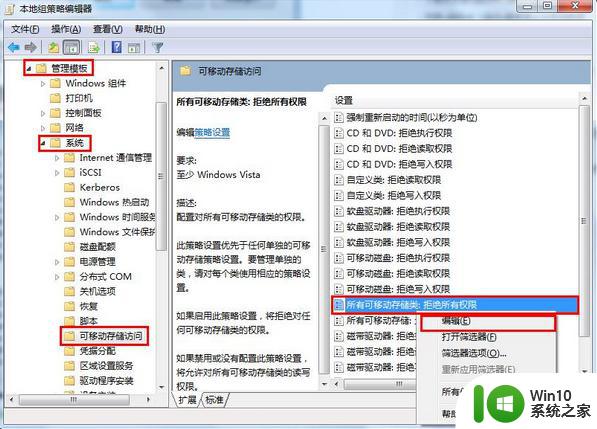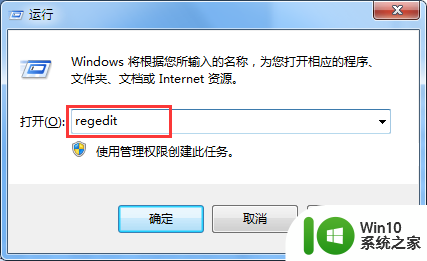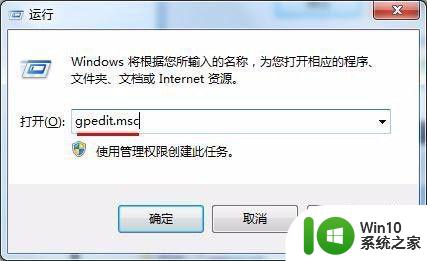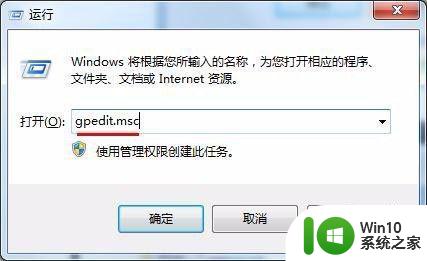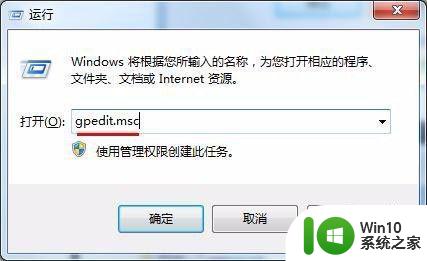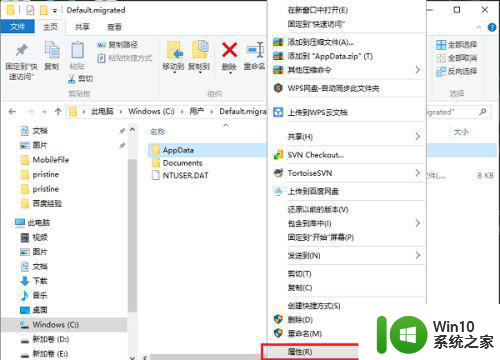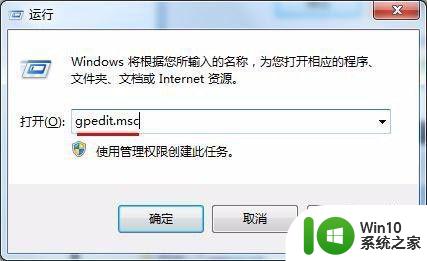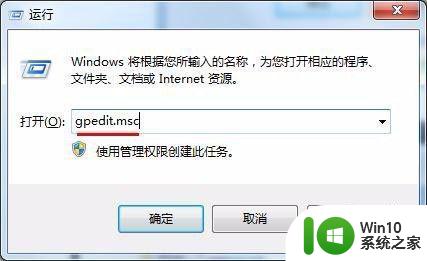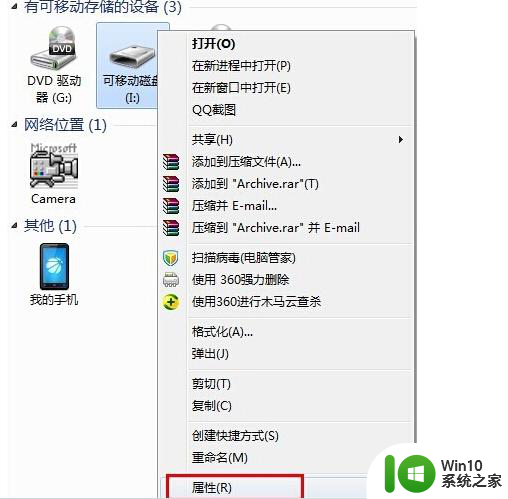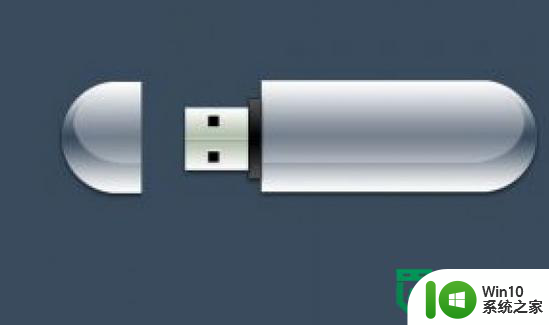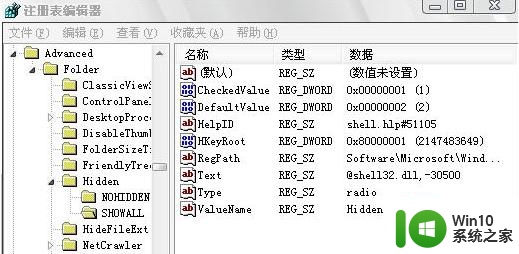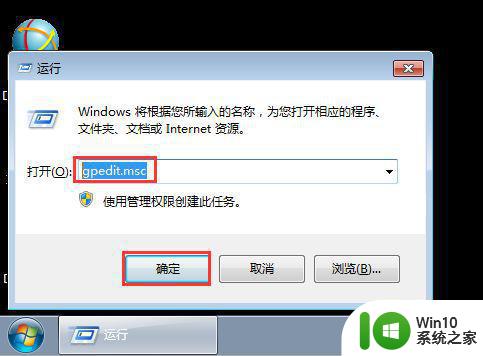winxp电脑提示U盘拒绝访问怎么修复 WinXP电脑U盘拒绝访问怎么解决
当我们在使用WinXP电脑时,有时会遇到U盘拒绝访问的问题,这种情况可能会让我们感到困惑和无助,因为U盘是我们经常使用的外部存储设备之一。幸运的是我们可以通过一些简单的方法来修复这个问题。本文将介绍一些解决U盘拒绝访问的方法,帮助大家快速解决这一问题,让我们能够正常地使用我们的U盘。

winxp电脑提示U盘拒绝访问的修复方法:
1、依次操作“开始”菜单 - “运行” - 在输入框中输入“regedit”,然后按回车键,打开注册表编辑器。再在注册表编辑器中找到并依次打开:
“HKEY_LOCAL_MACHINESoftwareMicrosoftWindowsCurrentVersionexplorerAdvancedFolderHiddenSHOWALL”的分支,然后在右边的窗口中找到二进制子健“Checked value”,再把“Checked value”的键值修改为“1”。
2、接下来我们依次打开“我的电脑”,然后在上面那一行找到“工具” - “文件夹选项”,再下拉找到“显示所有文件和文件夹”然后勾选上,这样就可以显示u盘里面的隐藏文件了。
3、我们现在用鼠标右键打开u盘(不要直接双击打开u盘,因为现在你还打不开的哦!),在里面我们可以看到四个文件:“floder”、“destop”、“destop2”、“autorun.inf”,然后我们把这四个文件都删除掉。
4、删除之后我们会在u盘里面发现一个隐藏文件“RECYCLER”,打开可以看到回收站的图标,我们不用担心,直接把这个文件夹删除即可!
5、再回到注册表编辑器,然后依次找到“HKEY_LOCAL_MACHINESOFTWAREMicrosoftWindowsNTCurrentVersionWinlogon”的分支,再把“Userinit”这个键值修改为“userinit.exe”
6、鼠标移动到任务栏后点击鼠标右键选择到“任务管理器(K)”如下第一张图所示,再点开进程里面,找到并将“wuauserv.exe”和“svchost.exe”结束进程即可。如下第二张图所示:

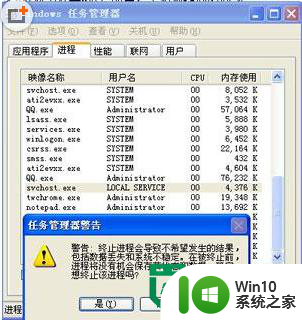
7、最后我们进入到“c:windowssystem32svchost”目录(注意svchost是个文件夹,不是程序),把这个目录里面的所有东西删除掉。
以上就是winxp电脑提示U盘拒绝访问怎么修复的全部内容,有遇到这种情况的用户可以按照小编的方法来进行解决,希望能够帮助到大家。